Quando você precisa estudar ou ensinar Excel, é fundamental ter bases de dados realistas para praticar fórmulas, tabelas dinâmicas e outras funcionalidades. Uma maneira prática de fazer isso é aprender como gerar dados de prática do Excel com ChatGPT.
Sem dúvida, criar dados manualmente pode ser demorado e cansativo, mas o ChatGPT pode agilizar esse processo ao gerar conjuntos de dados personalizados conforme suas necessidades específicas.
Portanto, neste guia, vamos explorar como gerar dados de prática do Excel com ChatGPT, proporcionando uma maneira simples e prática de otimizar seu aprendizado e ensino de Excel.
Vamos lá!
Definindo o Tipo de Dados para Prática no Excel
Primeiramente, antes de gerar os dados de prática do Excel com o ChatGPT, é necessário que você pense no tipo de base que deseja criar.
Por exemplo, algumas opções comuns incluem:
- Lista de clientes: Nome, idade, cidade, telefone
- Vendas: Produto, quantidade, preço unitário, total, data da venda
- Funcionários: Nome, cargo, salário, departamento
- Controle de estoque: Código do produto, descrição, quantidade em estoque, fornecedor
Então, após ter em mente o tipo de base de dados que você deseja trabalhar e quais informações necessárias para sua tabela, você poderá solicitar o apoio do ChatGPT.
Utilizando o ChatGPT para Gerar os Dados do Excel
Sendo assim, acesse o ChatGPT e vá até a caixa de diálogo disponível:
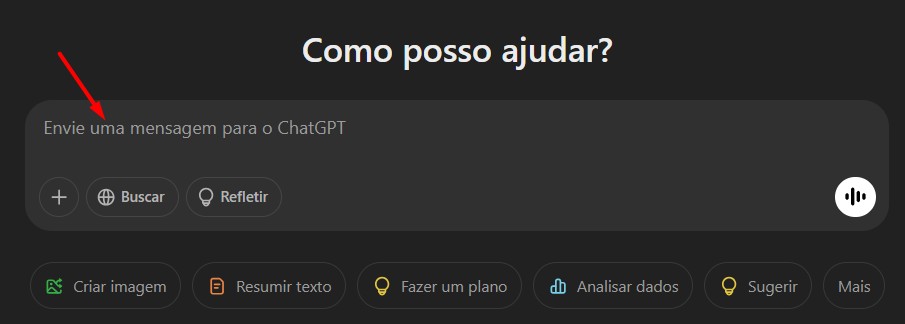
Posteriormente, digite o prompt abaixo, onde você descreve em detalhes o que deseja em sua base de dados, qual o seu objetivo com ele e ainda, pede para que a IA gere um arquivo:
“Olá, tudo bem?
Estou estudando Excel e preciso de uma tabela para colocar em prática meu conhecimento no assunto.
Portanto, por gentileza, crie uma tabela no Excel com 10 registros simulando vendas de produtos. A tabela deve conter as colunas: ID, Produto, Quantidade, Preço Unitário, Total e Data da Venda.
Gere um arquivo em Excel para que eu possa baixar em meu desktop.”
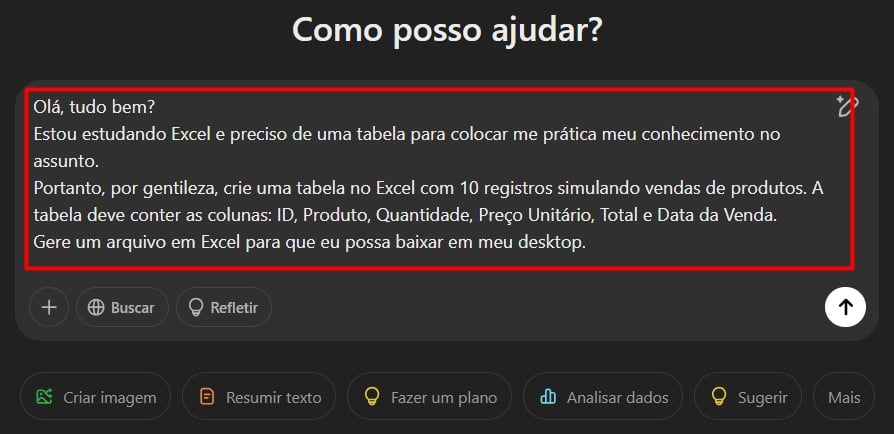
Então, após clicar em ENTER do seu teclado, a IA irá gerar o arquivo no qual você pode fazer o download:
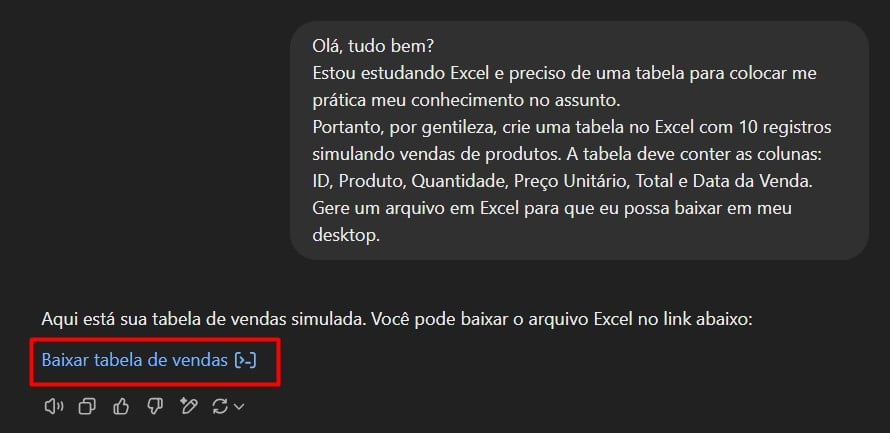
Assim, teremos o arquivo desejado de acordo com o prompt enviado:
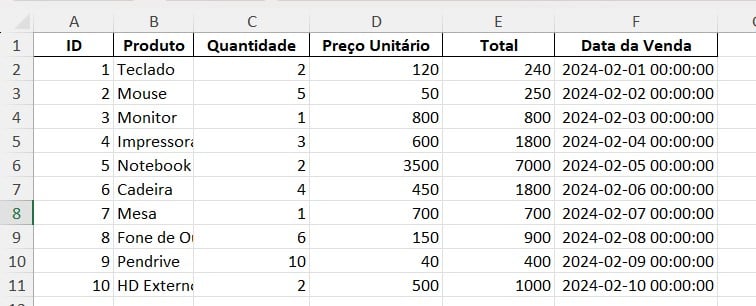
Formatação dos Dados do Excel
Após abrir o arquivo, pode ser necessário formatar corretamente os dados, configurando a tabela.
No caso, formatar a coluna F como data e os valores das colunas D e C como contábil:

Caso necessário, faça mais ajustes em sua tabela.
Lembrando, à medida que você trabalha com sua base de dados no Excel, pode contar com o apoio do ChatGPT para solucionar seus problemas, pois ele fornece um passo a passo que facilita seu dia a dia.
Portanto, com as dicas acima, você será capaz de gerar um arquivo em Excel, de acordo com as suas exigências, através do ChatGPT.
Curso de Excel Completo: Do Básico ao Avançado.
Quer aprender Excel do Básico ao Avançado, passando por Dashboards? Clique na imagem abaixo e saiba mais sobre este Curso de Excel Completo.
Por fim, deixe seu comentário sobre se gostou deste post tutorial e se você irá usar essas técnicas em suas planilhas de Excel. E você também pode enviar a sua sugestão para os próximos posts. Até breve!










![COMO-EXTRAIR-NOMES-ESPECÍFICOS-EM-UMA-TABELA-NO-EXCEL-365-NO-EXCEL Como Extrair Nomes Específicos em Uma Tabela no Excel 365 [Função MAP]](https://ninjadoexcel.com.br/wp-content/uploads/2023/08/COMO-EXTRAIR-NOMES-ESPECIFICOS-EM-UMA-TABELA-NO-EXCEL-365-NO-EXCEL-304x170.jpg)



![Listar-Todas-as-Datas-de-um-Mês-na-Coluna-[Planilha-Pronta] Listar Todas as Datas de um Mês na Coluna [Planilha Pronta]](https://ninjadoexcel.com.br/wp-content/uploads/2023/06/Listar-Todas-as-Datas-de-um-Mes-na-Coluna-Planilha-Pronta-304x170.jpg)